Comment utiliser AMPPS pour installer Joomla localement sur votre PC

Il n'est pas nécessaire d'avoir un environnement de développement local pour avoir un bon site web. Vous pouvez modifier les fichiers directement sur le serveur ou configurer votre éditeur pour transférer automatiquement les modifications sur le serveur une fois que vous les avez modifiées et enregistrées.
- Vous pouvez essayer les choses hors ligne sans connexion Internet
- Vous pouvez essayer les choses librement et faire des erreurs sans apparaître sur le site en ligne.
- Vous pouvez faire des erreurs sans perdre de données ou rendre le site indisponible.
- Vous pouvez apprendre un nouveau système de gestion de contenu (CMS) tel que WordPress, Joomla et Drupal sans dépenser d'argent pour l'hébergement Web.
L'installation d'un serveur local était un processus douloureux et déroutant sur les systèmes d'exploitation Windows et Mac dans le passé (Unix ou Linux était toujours livré avec un serveur), de nos jours le processus est devenu beaucoup plus facile. Il existe de nombreux packages de pile de solutions de serveur Web tels que WAMP, LAMP, MAMP, XAMPP et AMPPS
Chaque package de solution logicielle est conçu pour un système d'exploitation particulier. MAMP pour Mac, WAMP pour Windows et LAMP pour Linux. XAMPP est un package de pile de solution de serveur Web inter-plateforme libre et gratuit pour Windows, Mac et Linux. AMPPS est une pile logicielle de Softaculous permettant Apache, MySQL, MongoDB, PHP, Perl, Python, et auto-installateur Softaculous sur un bureau.
Avantage de AMPPS
Il a plus que juste Apache, MySQL, PHP. Si votre travail nécessite une variété d'environnements de développement, vous avez besoin d'un outil qui se concentre sur les solutions plutôt que sur l'environnement de développement. AMPPS est fourni avec MongoDB, Perl, Python et RockMongo pour répondre aux besoins et préférences techniques plus larges.
- AMPPS est livré avec Softaculous qui nous permet d'installer des applications Web de la manière la plus courte possible avec l'installateur. Au moment d'écrire ces lignes, il y a plus de 350 applications Web qui peuvent être installées via Softaculous. L'auto-installateur rend le processus d'installation des applications beaucoup plus facile et sans tracas. Tout de la copie des fichiers à la création d'une base de données est faite par Softaculous.
- Parfois vous travaillez avec une application web qui vous oblige à les tester avec des versions plus anciennes de PHP. AMPPS vous donne la possibilité d'ajuster la version de PHP directement à partir de la fenêtre du centre de contrôle. Cliquez sur le "lien PHP" et sélectionnez "Modifier la version PHP". Dans la nouvelle fenêtre, sélectionnez votre version de PHP requise (PHP 5.3, 5.4, 5.5, 5.6) et cliquez sur "Appliquer".
- AMPPS Dashboard
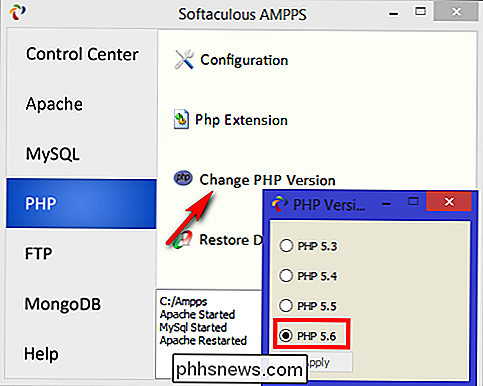
Télécharger le Paquet AMPPS et suivez les instructions d'installation selon votre système d'exploitation. Exécutez AMPPS en tant qu'administrateur, puis ouvrez le "Centre de contrôle AMPPS". Assurez-vous que Apache et MySQL ont été démarrés. Il existe une option pour arrêter et redémarrer ces services. Le tableau de bord du centre de contrôle est divisé en trois sections -
Web local
- AMPPS Accueil
- AMPPS Admin
- L'interface "AMPPS Home" est similaire à Softaculous. Sur le côté gauche, vous trouverez différentes catégories de scripts allant des Blogs, Portails / CMS et Micro Blogs aux Forums, Wikis et plus encore. Sur le côté droit, vous remarquerez un panneau de configuration pour ajouter et gérer des domaines, des outils de base de données, Apache, la configuration PHP, etc.
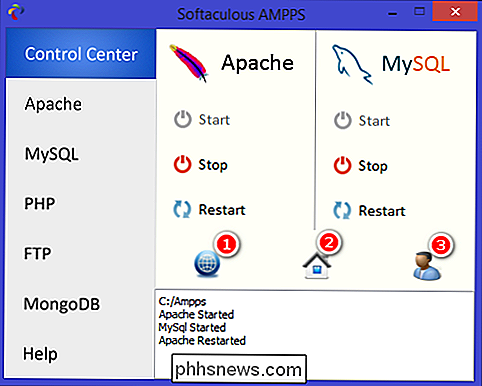
La page "AMPPS Admin" vous donne un aperçu des paramètres AMPPS (paramètres généraux, paramètres de panneau basés sur l'utilisateur, des informations détaillées et des journaux d'erreurs) et vous permettent de les modifier en fonction de vos besoins. Par exemple - vous pouvez désactiver les nouvelles des utilisateurs des différents scripts ou désactiver les évaluations de script et les captures d'écran du tableau de bord AMPPS
Créer un nom de domaine
Cliquez sur l'icône "Ajouter un domaine" et nommez-le "joomla.dev. "Sélectionnez" Ajouter une entrée au fichier hôte "pour enregistrer le nom de domaine dans le fichier de l'hôte. Lorsque vous cliquez sur "Ajouter un domaine", vous êtes invité à entrer vos informations d'identification d'administrateur, votre nom d'utilisateur et votre mot de passe pour tenter d'écrire le fichier de l'hôte. À ce stade, nous avons fini d'ajouter le nom de domaine.
Cliquez sur l'icône "Gérer le domaine" pour voir tous les domaines que vous avez ajoutés. Dans la capture d'écran, vous remarquerez que le domaine "joomla.dev" se trouve dans la liste ainsi que dans le fichier de l'hôte. Cela garantit que votre domaine fait effectivement une entrée dans le fichier de l'hôte et plus loin il n'y aura pas d'erreurs. Si vous souhaitez supprimer le domaine, cliquez sur le "signe de croix rouge" (X) comme indiqué dans la capture d'écran.
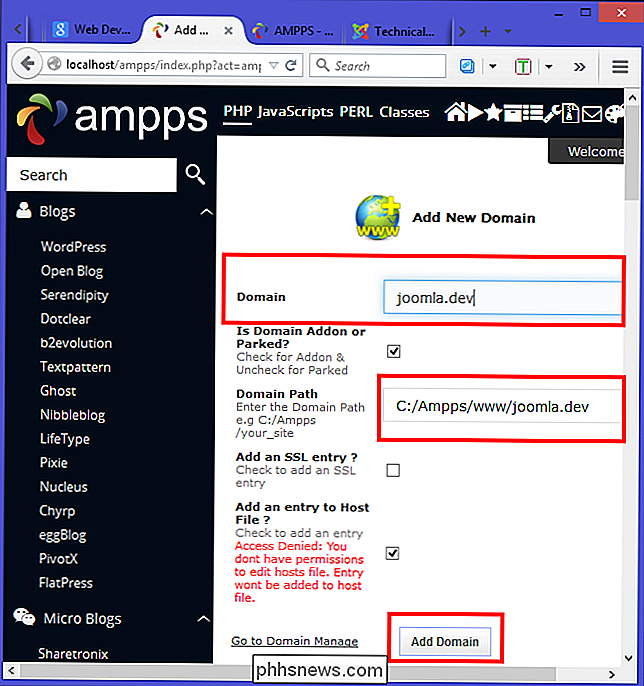
Installation de Joomla via AMPPS
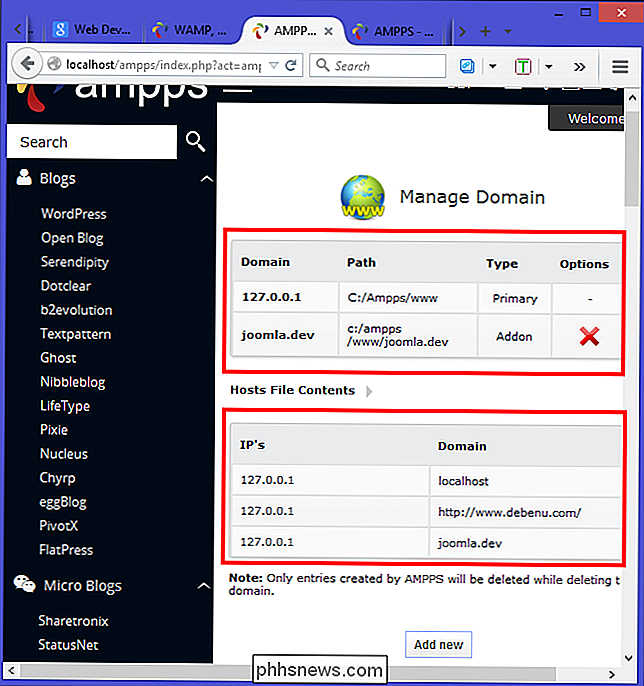
Sur le côté gauche, vous trouverez différentes catégories de scripts. Cliquez sur "Portails / CMS" puis sur "Joomla". La page des détails du script apparaîtra qui vous montrera la version de Joomla disponible avec d'autres détails comme les notes, les avis, la démo, et plus encore. Cliquez sur le bouton bleu "Installer" de cette page.
Lorsque vous cliquez sur le bouton Installer, la page s'agrandit pour vous montrer l'écran de configuration. Choisissez la version de Joomla que vous voulez installer. Nous allons sélectionner la version 3.4.1 avec des améliorations significatives et de nouvelles fonctionnalités. Maintenant, choisissez le domaine dans lequel vous voulez installer le logiciel. Dans ce cas, nous allons choisir "joomla.dev."
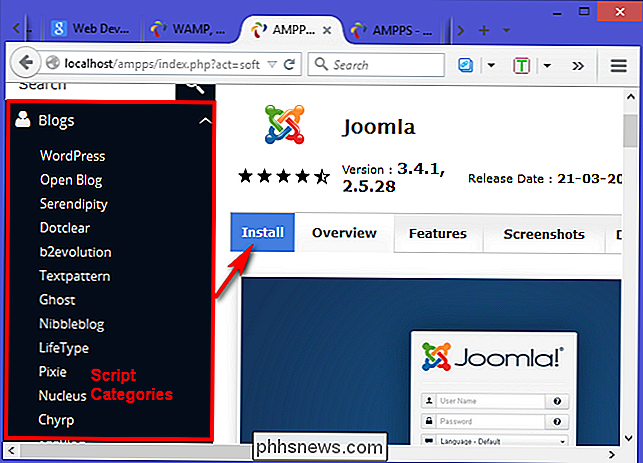
Dans "Paramètres du site", écrivez le nom de votre site avec une description. Les "Paramètres de la base de données" sont pré-remplis d'informations, vous n'avez donc pas besoin d'apporter de modifications. Assurez-vous que vous laissez "Importer des données d'exemple" sur Aucun. Dans "Compte administrateur", remplissez le champ Nom d'utilisateur et mot de passe approprié et sélectionnez votre langue par défaut. Enfin, cliquez sur le bouton "Installer" situé en bas de la page.
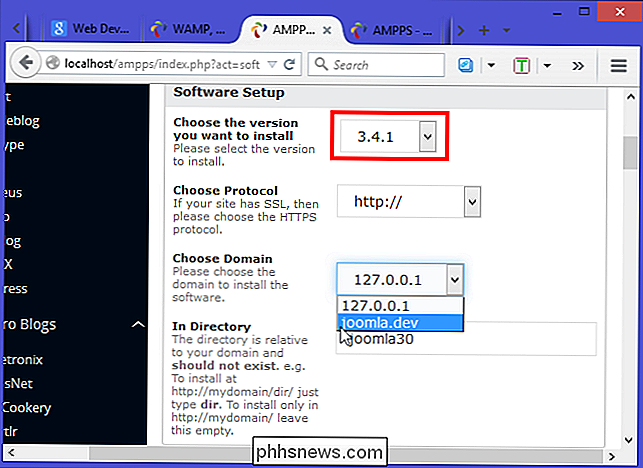
AMPPS téléchargera le dernier paquet du référentiel Joomla et l'installera automatiquement. Une fois installé, vous verrez un message indiquant que votre logiciel a été installé avec succès. Vous obtiendrez une URL où Joomla est installé avec son URL d'administrateur. Maintenant, ouvrez les URL dans différents onglets et marquez-les.
Vérifiez vos paramètres de configuration Joomla
Bien que votre installation soit terminée avec succès, il y a peu de choses à vérifier. Rendez-vous aux exigences techniques de joomla et notez l'exigence de version de PHP, MySQL et Apache. AMPPS vient toujours avec le dernier logiciel de solution, de sorte que vous n'avez pas besoin de travailler avec des paquets anciens et non supportés. Cependant, il est fortement recommandé de travailler avec la dernière version d'Apache, MySQL et PHP.
Lorsque vous êtes connecté au côté administrateur de Joomla, cliquez sur "Système" puis sélectionnez "Informations système". Cliquez sur "Répertoire". Onglet "Autorisations" et vous verrez une liste de tous les fichiers et dossiers sur votre site et si vous avez une autorisation pour y accéder. Assurez-vous que tous les répertoires sont "Writable".
Le processus d'installation de Joomla via AMPPS est assez simple car nous n'avons pas à faire de configuration ou de dépannage. Nous n'avons même pas besoin de créer une base de données. Si vous avez des questions ou avez une méthode que vous souhaitez partager, faites-le nous savoir dans la section des commentaires ci-dessous.
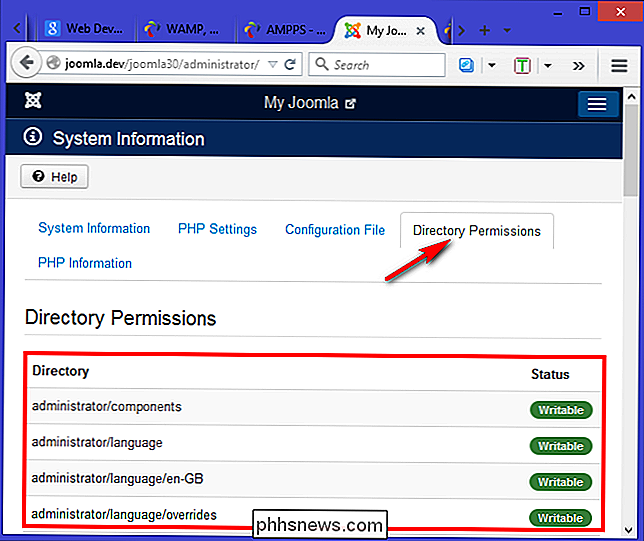

Comment utiliser la fonction Rappels dans Google Agenda
Nous aimons tous nos calendriers. Ils nous aident à rester organisés, à planifier d'importants événements à venir et à coordonner avec les amis et la famille le meilleur moment pour se réunir pour le prochain barbecue dans le parc. Mais saviez-vous que le calendrier de Google comporte maintenant un nouveau système de rappel unique que vous pouvez utiliser pour être sûr que rien ne passe inaperçu?

Comment modifier la couleur des quadrillages dans Excel
Vous n'avez peut-être pas pensé à la couleur des quadrillages dans Excel auparavant, mais si vous vous ennuyez avec la couleur grise par défaut ou vous Pour sélectionner une couleur différente pour le quadrillage d'une feuille de calcul dans le classeur en cours, cliquez sur l'onglet "Fichier". l'écran des coulisses, cliquez sur "Options" dans la liste des éléments à gauche Dans la boîte de dialogue "Options Excel", cliquez sur "Avancé" dans la liste des éléments à gauche.



